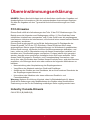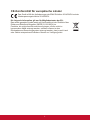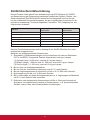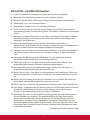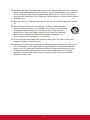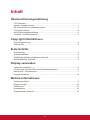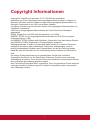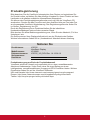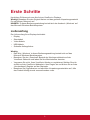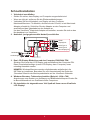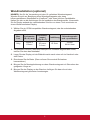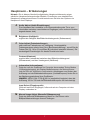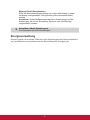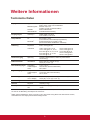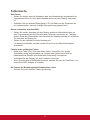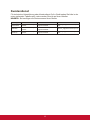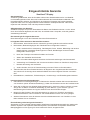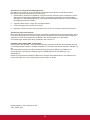ViewSonic VG2765-S Benutzerhandbuch
- Kategorie
- Fernseher
- Typ
- Benutzerhandbuch
Dieses Handbuch eignet sich auch für

VG2765
Display
Bedienungsanleitung
Modellnummer: VS16800

Vielen Dank, dass Sie sich für
ViewSonic entschieden haben
Als weltweit führender Anbieter visueller Lösungen verfolgt ViewSonic das
Ziel, die Erwartungen der Welt an Technologieentwicklung, Innovation
und Einfachheit zu übertreffen. Wir bei ViewSonic glauben, dass unsere
Produkte das Potenzial besitzen, einen positiven Einfluss auf die Welt
zu haben; und wir sind uns sicher, dass Ihnen das von Ihnen gewählte
ViewSonic-Produkt gute Dienste leisten wird.
Wir möchten Ihnen nochmals dafür danken, dass Sie sich für ViewSonic
entschieden haben!

i
Übereinstimmungserklärung
HINWEIS: Dieser Abschnitt befasst sich mit sämtlichen zutreffenden Vorgaben und
diesbezüglichen Informationen. Bei den entsprechenden Anwendungen beachten
Sie bitte die Angaben auf dem Typenschild und die Kennzeichnungen am Gerät
selbst.
FCC-Hinweise
Dieses Gerät erfüllt alle Anforderungen des Teils 15 der FCC-Bestimmungen. Der
Betrieb muss die folgenden zwei Bedingungen erfüllen: (1) Das Gerät darf keine
schädlichen Interferenzen verursachen, und (2) das Gerät muss alle empfangenen
Interferenzen inklusive der Interferenzen, die eventuell einen unerwünschten Betrieb
verursachen, annehmen.
Dieses Gerät wurde geprüft und erfüllt die Anforderungen für Digitalgeräte der
Klasse B gemäß Teil 15 der FCC-Richtlinien. Diese Richtlinien sollen einen
angemessenen Schutz gegen Empfangsstörungen im Wohnbereich gewährleisten.
Dieses Gerät erzeugt, verwendet und kann Hochfrequenzenergie abstrahlen, und
kann, sofern es nicht in Übereinstimmung mit diesen Anweisungen installiert und
betrieben wird, Rundfunkstörungen verursachen. Es kann jedoch nicht garantiert
werden, dass bei einer spezifischen Installation keine Störungen auftreten. Sollte
dieses Gerät Störungen im Rundfunk- und Fernsehempfang verursachen, was
durch Aus- oder Einschalten des Gerätes überprüft werden kann, wird dem Benutzer
empfohlen, die Störungen durch eine oder mehrere der folgenden Maßnahmen zu
beheben.
• Neuausrichtung oder Neuplatzierung der Empfangsantenne.
• Vergrößern des Abstands zwischen Gerät und Empfänger.
• Anschluss des Gerätes an eine Steckdose, die an einen anderen Stromkreis als
der Empfänger angeschlossen ist.
• Hinzuziehen des Händlers oder eines erfahrenen Rundfunk- und
Fernsehtechnikers.
Warnung: Nehmen Sie bitte zur Kenntnis, dass Ihr Betriebsbefugnis für dieses
Gerät durch Änderungen oder Modifikationen des Gerätes ohne ausdrückliche
Zustimmung von der für die Einhaltung zuständigen Seite ungültig werden kann.
Industry Canada-Hinweis
CAN ICES-3 (B)/NMB-3(B)

ii
CE-Konformität für europäische Länder
Das Gerät erfüllt die Anforderungen der EMV-Richtlinie 2014/30/EU und der
Niederspannungsrichtlinie 2014/35/EU.
Die folgende Information gilt nur für Mitgliedsstaaten der EU:
Das rechts gezeigte Symbol weist auf Konformität mit der Richtlinie über
Elektround Elektronik-Altgeräte (WEEE) 2012/19/EU hin.
Produkte, die nicht diese Kennzeichnung tragen, dürfen nicht im
kommunalen Abfall entsorgt werden, sondern müssen in dem
Rücknahmeund Sammlungssystem entsorgt werden, das je nach Land
oder Gebiet entsprechend örtlichem Gesetz zur Verfügung steht.

iii
TCO-Informationen
Herzlichen Glückwunsch!
Dieses Produkt ist TCO Certified – für nachhaltige IT
TCO Certified ist eine internationale Nachhaltigkeitszertifizierung eines
Drittanbieters für IT-Produkte. TCO Certified stellt sicher, dass sich in der
Herstellung, Benutzung und Wiederverwertung von IT-Produkten ökologische,
soziale und ökonomische Verantwortung widerspiegeln. Jedes TCO-Certified-
Produktmodell wird in einem anerkannten unabhängigen Testlabor überprüft.
Dieses Produkt wurde auf Einhaltung aller Kriterien von TCO Certified geprüft. Dazu zählen:
Soziale Unternehmensverantwortung
Sozialverträgliche Produktion – Arbeitsbedingungen und Arbeitsrecht im Herstellungsland
Energieeffizienz
Energieeffizienz von Produkt und Netzteil. Energy-Star-Konformität, soweit zutreffend
Umweltmanagementsystem
Hersteller muss gemäß ISO 14001 oder EMAS zertifiziert sein
Minimierung gefährlicher Substanzen
Grenzwerte zu Cadmium, Quecksilber, Blei und sechswertigem Chrom, einschließlich Anforderungen
für quecksilberfreie Produkte, halogenierte Stoffe und gefährliche Flammschutzmittel
Recyclingorientiertes Design
Kennzeichnung von Kunststoffteilen für einfaches Recycling. Beschränkung der Anzahl unterschiedli-
cher verwendeter Kunststoffe.
Produktlebensdauer, Produktrücknahme
Produktgarantie von mindestens einem Jahr. Verfügbarkeit von Ersatzteilen von mindestens drei
Jahren. Produktrücknahme
Verpackung
Grenzwerte zu gefährlichen Substanzen in der Produktverpackung. Recyclingorientierte Verpackung
Ergonomisches, anwenderzentriertes Design
Visuelle Ergonomie bei Produkten mit Display. Einstellbarkeit für Nutzerkomfort (Display, Headsets)
Akustische Leistung – Schutz vor Lautstärkespitzen (Headsets) und Lüftergeräuschen (Projektoren,
Computer) Ergonomisch gestaltete Tastatur (Notebooks)
Elektrische Sicherheit, minimale elektromagnetische Störungen
Drittanbieter-Prüfverfahren
Alle zertifizierten Produktmodellen wurden in einem anerkannten unabhängigen Labor überprüft.
Eine detaillierte Kriterienaufstellung können Sie unter www.tcodevelopment.com herunterladen. Dort
finden Sie auch eine durchsuchbare Datenbank aller TCO-Certified-IT-Produkte.
TCO Development, die Organisation hinter TCO Certified, treibt das Feld der nachhaltigen IT
seit 20 Jahren international voran. Kriterien für TCO Certified werden in Zusammenarbeit mit
Wissenschaftlern, Fachleuten, Anwendern und Herstellern entwickelt. Für viele Organisation rund um
die Welt dient TCO Certified als Werkzeug bei der Erreichung ihrer Ziele in Bezug auf nachhaltige IT.
Wir sind von TCO anerkannt, einem gemeinnützigen Unternehmen, das Büroangestellte repräsentiert.
TCO Development hat seinen Hauptsitz in Stockholm, Schweden, mit regionaler Präsenz in
Nordamerika und Asien.
Wenn Sie weitere Informationen wünschen, besuchen Sie bitte:
www.tcodevelopment.com

iv
RoHS2-Konformitätserklärung
Dieses Produkt wurde gemäß den Anforderungen der EG-Richtlinie 2011/65/EU
zur Beschränkung der Verwendung bestimmter gefährlicher Stoffe in Elektro- und
Elektronikgeräten (RoHS2-Richtlinie) entworfen und hergestellt und hat sich als
mit den maximalen Konzentrationswerten, die der europäischen Ausschuss für die
technische Anpassung (Technical Adaptation Committee; TAC) festgelegt hat, wie
folgt konform erwiesen:
Substanz
Vorgeschlagene maximale
Konzentration
Tatsächliche
Konzentration
Blei (Pb) 0,1% < 0,1%
Quecksilber (Hg) 0,1% < 0,1%
Cadmium (Cd) 0,01% < 0,01%
Sechswertiges Chrom (Cr
6+
) 0,1% < 0,1%
Polybromierte Biphenyle (PBB) 0,1% < 0,1%
Polybromierte Diphenylether (PBDE) 0,1% < 0,1%
Manche Produktkomponenten sind im Anhang III der RoHS2-Richtlinie wie unten
beschrieben ausgenommen:
Beispiele von ausgenommenen Komponenten:
1. Quecksilber in Kaltkathodenlampen und Leuchtröhren mit externen Elektroden
(CCFL und EEFL) für spezielle Zwecke überschreitet nicht (pro Lampe):
(1) Geringe Länge (≦500 mm): maximal 3,5 mg pro Lampe.
(2) Mittlere Länge (>500 mm und ≦1.500 mm): maximal 5 mg pro Lampe.
(3) Große Länge (>1.500 mm): maximal 13 mg pro Lampe.
2. Blei im Glas von Kathodenstrahlröhren.
3. Blei im Glas der Leuchtröhren übersteigt nicht 0,2 % nach Gewicht.
4. Blei als Legierungselement in Aluminium mit bis zu 0,4 % Blei nach Gewicht.
5. Kupferlegierung mit bis zu 4 % Blei nach Gewicht.
6. Blei in Lötmetallen mit hoher Schmelztemperatur (d. h. Legierungen auf Bleibasis
mit 85 % nach Gewicht oder mehr Blei).
7. Elektrische und elektronische Komponenten mit Blei in Glas oder Keramik mit
Ausnahme von dielektrischer Keramik in Kondensatoren, z. B. piezoelektrischen
Geräten, oder in Glas- oder Keramik-Matrix-Verbindungen.

v
Vorsichts- und Warnhinweise
1. Lesen Sie diese Anweisungen vor Einsatz des Gerätes vollständig.
2. Bewahren Sie diese Anweisungen an einem sicheren Ort auf.
3. Beachten Sie sämtliche Warnungen, halten sich an sämtliche Anweisungen.
4. Mindestens 45 cm vom Display entfernt.
5. Display beim Transport immer vorsichtig handhaben.
6. Entfernen Sie auf keinen Fall die hintere Abdeckung. Dieses Display enthält
Hochspannungsteile. Die Berührung dieser Teile kann zu schweren Verletzungen
führen.
7. Benutzen Sie dieses Gerät nicht in der Nähe von Wasser. Warnung: Um Brand
oder Stromschlag zu vermeiden, setzen Sie dieses Gerät weder Regen noch
sonstiger Feuchtigkeit aus.
8. Setzen Sie das Display keinem direkten Sonnenlicht oder anderen
Wärmequellenaus.RichtenSiedasDisplayzurReduzierungvonReektionenin
die dem direkten Sonnenlicht entgegengesetzte Richtung aus.
9. Reinigen Sie das Gerät mit einem weichen, trockenen Tuch. Bei hartnäckigeren
Verschmutzungen lesen Sie bitte unter „Display reinigen“ in dieser Anleitung
nach.
10. Vermeiden Sie Berührungen der Bildfläche. Von Hautfetten verursachte
Verschmutzungen lassen sich nur schwierig entfernen.
11. Reiben Sie nicht über den Bildschirm und üben keinen Druck darauf aus;
andernfalls kann dies den Bildschirm dauerhaft beschädigen.
12. Blockieren Sie keine der Ventilationsöffnungen. Stellen Sie das Gerät nur
entsprechend den Anweisungen der Hersteller auf.
13. Stellen Sie es nicht in der Nähe von Wärmequellen wie Heizkörpern, Öfen oder
ähnlichen Apparaten (einschließlich Verstärker), die Hitze produzieren könnten,
auf.
14. Stellen Sie das Display an einem gut belüfteten Ort auf. Stellen Sie nichts auf
das Display, was die Wärmeableitung verhindern könnte.
15. Stellen Sie keine schweren Gegenstände auf Display, Video- oder Netzkabel ab.
16. Falls Rauch, ungewöhnliche Geräusche oder ein merkwürdiger Geruch auftreten,
schalten Sie das Display sofort aus und kontaktieren Ihren Händler oder
ViewSonic. Das Display weiterhin zu nutzen, ist gefährlich.
17. Versuchen Sie nicht, die Sicherheitsvorkehrungen des gepolten Steckers oder
Schuko-Stekkers zu umgehen. Ein gepolter Stecker hat zwei Steckerstifte,
wovon der eine Stift breiter als der andere ist. Ein Schuko-Stecker hat zwei
Steckerstifte und einen dritten Erdungsstift. Der breitere Steckerstift und der
dritte Erdungsstift gewährleisten Ihre Sicherheit. Wenn der Stekker nicht in Ihre
Steckdose passt, wenden Sie sich für einen Austausch der Steckdose an einen
qualifizierten Elektriker.
(Fortsetzung auf der nächsten Seite)

vi
18. Schützen Sie das Stromkabel davor, dass man beim Laufen auf dieses tritt oder
davor, dass es besonders an den Steckern, an den Buchsenteilen und an dem
Punkt, wo es aus dem Gerät herauskommt, gedrückt wird. Stellen Sie sicher,
dass sich die Steckdose in der Nähe des Geräts befindet, so dass dieses einfach
zugänglich ist.
19. Benutzen Sie nur Zusatzgeräte/Zubehör, die vom Hersteller angegeben worden
ist.
20. Wenn Sie das Gerät auf einem Wagen, Dreibein, Halterung oder
Tisch benutzen möchten, so verwenden Sie nut die vom Hersteller
angegeben Zusatzgeräte oder die, die mit dem Gerät verkauft
worden sind. Wenn ein Wagen benutzt wird, seien Sie vorsichtig,
wenn Sie den Wagen/die Apparatekombination bewegen, um
Verletzungen durch Umkippen zu vermeiden.
21. Ziehen Sie das Stromkabel des Geräts heraus, wenn Sie dieses über einen
längeren Zeitraum nicht benutzen.
22. Überlassen Sie alle Servicearbeiten qualifiziertem Servicepersonal. Service ist
dann erforderlich, wenn das Gerät auf irgendeine Art und Weise beschädigt
wurde, wie z.B. wenn das Stromkabel oder der Stecker beschädigt ist, wenn
Flüssigkeit darüber gespritzt wurde oder wenn Gegenstände in das Gerät
gefallen sind, wenn das Gerät Regen ausgesetzt war oder wenn es fallen
gelassen worden war.

vii
Inhalt
Übereinstimmungserklärung
FCC-Hinweise ........................................................................................................i
Industry Canada-Hinweis .......................................................................................i
CE-Konformität für europäische Länder ................................................................ ii
TCO-Informationen ............................................................................................... iii
RoHS2-Konformitätserklärung..............................................................................iv
Vorsichts- und Warnhinweise ................................................................................v
Copyright Informationen
Produktregistrierung ..............................................................................................2
Notieren Sie ...........................................................................................................2
Erste Schritte
Lieferumfang..........................................................................................................3
Schnellinstallation ..................................................................................................4
Zusätzliche Software installieren (optional) ...........................................................4
Wandinstallation (optional) ....................................................................................5
Display verwenden
Taktmodus einstellen.............................................................................................6
Einstellungen für das OSD und die Netzschaltersperre ........................................6
Hauptmenü – Erläuterungen .................................................................................7
Energieverwaltung .................................................................................................8
Weitere Informationen
Technische Daten..................................................................................................9
Display reinigen ...................................................................................................10
Fehlersuche .........................................................................................................11
Kundendienst.......................................................................................................12
Eingeschränkte Garantie .....................................................................................13

1
Copyright Informationen
Copyright © ViewSonic Corporation, 2017. Alle Rechte vorbehalten.
Macintosh und Power Macintosh sind eingetragene Warenzeichen von Apple Inc.
Microsoft, Windows und das Windows-Logo sind eingetragene Warenzeichen von
Microsoft Corporation in den USA und anderen Ländern.
ViewSonic und das Logo mit den drei Vögeln sind eingetragene Warenzeichen von
ViewSonic Corporation.
VESA ist ein eingetragenes Warenzeichen der Video Electronics Standards
Association.
DPMS, DisplayPort und DDC sind Warenzeichen von VESA.
ENERGY STAR
®
ist ein eingetragenes Warenzeichen der EPA (Environmental
Protection Agency, USA).
Als ENERGY STAR
®
-Partner stellt ViewSonic Corporation fest, dass dieses Produkt
den ENERGY STAR
®
-Richtlinien für Energieeffizienz entspricht.
Haftungsauschluss: ViewSonic Corporation haftet weder für in diesem Dokument
enthaltene technische oder redaktionelle Fehler oder Auslassungen, noch für
beiläufig entstandene Schäden oder Folgeschäden, die auf die Lieferung dieses
Materials oder den Betrieb bzw. die Verwendung dieses Produkts zurückzuführen
sind.
Um stetige Produktverbesserung zu gewährleisten, behält sich ViewSonic
Corporation das Recht vor, die technischen Daten des Produkts ohne vorherige
Ankündigung zu ändern. Die in diesem Dokument enthaltenen Informationen können
ohne vorherige Ankündigung geändert werden.
Kein Teil dieses Dokuments darf in irgendeiner Form für irgendeinen Zweck ohne die
vorherige schriftliche Zustimmung der ViewSonic Corporation kopiert, reproduziert
oder übertragen werden.

2
Produktregistrierung
Bitte besuchen Sie die ViewSonic-Internetseiten Ihrer Region und registrieren Sie
Ihr Produkt online; so bleiben Sie über künftige Vorgaben zu Ihrem Produkt auf dem
Laufenden und erhalten zusätzliche Informationen automatisch.
Sie können das Produktregistrierungsformular auch mit Hilfe der ViewSonic-CD
ausdrucken. Senden Sie das Formular nach dem Ausfüllen bitte per Post oder Fax
an die passende ViewSonic-Niederlassung. Das Registrierungsformular finden Sie
im Ordner „Registrierung“ der CD.
Durch die Registrierung Ihres Produktes bleiben Sie bei sämtlichen
Kundendienstbelangen stets auf dem neuesten Stand.
Bitte drucken Sie diese Bedienungsanleitung aus, füllen Sie den Abschnitt „Für Ihre
Unterlagen“ aus.
DieSeriennummerIhresDisplaysbendetsichanderRückseitedesGerätes.
Weitere Informationen finden Sie im „Kundendienst“-Abschnitt dieser Anleitung.
Notieren Sie
Produktname:
Modellnummer:
Dokumentnummer:
Seriennummer:
Kaufdatum
VG2765
ViewSonic Display
VS16800
VG2765_UG_DEU Rev. 1A 12-06-16
Produktentsorgung am Ende der Produktlebenszeit
ViewSonic achtet die Umwelt und verpflichtet sich zu einer umweltbewussten
Arbeitsund Lebensweise. Vielen Dank, dass Sie einen Beitrag zu einem
intelligenteren, umweltfreundlicheren Umgang mit EDV-Produkten leisten. Weitere
Einzelheiten finden Sie auf der ViewSonic-Webseite.
USA und Kanada: http://www.viewsonic.com/company/green/recycle-program/
Europa: http://www.viewsoniceurope.com/uk/support/recycling-information/
Taiwan: http://recycle.epa.gov.tw/recycle/index2.aspx

3
Erste Schritte
Herzlichen Glückwunsch zum Kauf eines ViewSonic
®
-Displays.
Wichtig! Bewahren Sie den Original-Karton und das gesamte Verpackungsmaterial
für zukünftigen Gebrauch auf.
HINWEIS: In dieser Bedienungsanleitung bezieht sich der Ausdruck „Windows“ auf
das Microsoft Windows-Betriebssystem.
Lieferumfang
Der Lieferumfang Ihres Displays beinhaltet:
• Display
• Stromkabel
• Video-Kabels
• USB-Kabels
• Schneller Anfangsfuhrer
Wichtig:
• Das Wort „Windows“ in dieser Bedienungsanleitung bezieht sich auf das
Microsoft Windows-Betriebssystem.
• Besuchen Sie den „Download“-Bereich der Monitorproduktseite auf der
ViewSonic-Webseite und laden Sie Ihre Monitortreiber herunter.
• Vergessen Sie nicht, Ihren ViewSonic-Monitor zu registrieren! Melden Sie sich
einfach auf der ViewSonic-Webseite in Ihrer Region an und klicken Sie auf das
„Kundendienst“-Register auf der Startseite.
• Bewahren Sie Originalkarton und sämtliche Verpackungsmaterialien auf, falls
das Produkt künftig einmal versandt werden muss.

4
Schnellinstallation
1. Videokabel anschließen.
• Stellen Sie sicher, dass Display und Computer ausgeschaltet sind.
• Wenn es nötig ist, entfernen Sie die Rückwandabdeckungen.
• Verbinden Sie das Videokabel vom Display mit dem Computer.
Macintosh-Benutzer: Für Modelle, die älter als der G3 sind, ist ein Macintosh-
Adapter erforderlich. Schließen Sie den Adapter an den Computer und
anschließend das Videokabel an den Adapter an.
Um den ViewSonic
®
-Macintosh-Adapter zu bestellen, wenden Sie sich an den
Kundendienst von ViewSonic.
2. Netzkabel (und gegebenenfalls Netzteil) anschließen
Netzkabel
Audioausgang
HDMI
DisplayPort
Mini DisplayPort
USB Type A
USB Type B
3. Den LCD Display-Bildschirm und den Computer EINSCHALTEN
Schalten Sie zuerst den LCD Display und anschließend den Computer EIN.
Diese Einschaltreihenfolge (zuerst LCD Display, dann Computer) muss
unbedingt beachtet werden.
HINWEIS: Windows-Benutzer werden möglicherweise aufgefordert, die
INF-Datei zu installieren. Besuchen Sie zum Herunterladen der Datei den
„Download“-Bereich der Monitorproduktseite auf der ViewSonic-Webseite.
4. Windows-Benutzer: Taktmodus einstellen (Beispiel: 1024 x 768)
Anweisungen zum Ändern von Auflösung und Bildwiederholfrequenz finden Sie
im Benutzerhandbuch zur Grafikkarte Ihres Computers.
5. Die Installation ist abgeschlossen. Viel Spaß mit Ihrem neuen ViewSonic
LCD Display!

5
Wandinstallation (optional)
HINWEIS: Nur für die Verwendung mit dem UL-gelisteten Wandmontageset.
Wenden Sie sich zur Beziehung eines Wandmontagesets oder eines
höhenverstellbaren Standfußes an ViewSonic
®
oder Ihren örtlichen Fachhändler.
Halten Sie sich an die Anleitungen für die Installation des Standmodells. Verwandeln
Sie Ihr Display anhand der nachstehenden Schritte von einem Tisch-montierten zu
einem Wand-montierten Display:
1. Wählen Sie ein VESA-kompatibles Wandmontageset, das die nachstehenden
Angaben erfüllt,
Max.
Last
Lochmuster
(B x H; mm)
Schnittstel-
lenpad
(B x H x T)
Padöffnung
Schraubenanzahl
und –spezikation
14kg
100mm x
100mm
115 mm x
115 mm x
2.6 mm
Ø 5mm
4 piece
M4 x 10mm
1. Vergewissern Sie sich, dass das Gerät per Ein-/Austaste abgeschaltet wurde,
trennen Sie dann das Netzkabel.
2. Legen Sie das Display mit der Bildschirmseite nach unten auf ein Handtuch oder
eine Decke.
3. Entnehmen Sie die Basis. (Dazu müssen Sie eventuell Schrauben
herausdrehen.)
4. Bringen Sie die Montagehalterung aus dem Wandmontageset mit Schrauben der
geeigneten Länge an.
5. Bringen Sie das Display an der Wand an; befolgen Sie dazu die mit dem
Wandmontageset gelieferten Anweisungen.

6
Display verwenden
Taktmodus einstellen
Die Einstellung des richtigen Taktmodus ist wichtig für eine optimale Bildqualität und
sorgt dafür, dass die Augen so wenig wie möglich angestrengt werden.
Der Taktmodus setzt sich aus der Auflösung (beispielsweise 1920 x 1080) und der
Bildwiederholfrequenz (bzw. Vertikalfrequenz beispielsweise 60 Hz) zusammen.
Nehmen Sie nach der Einstellung des Taktmodus Anpassungen mit Hilfe der
OSDEinstellmöglichkeiten vor.
Bitte verwenden Sie zur Erzielung optimaler Bildqualität den auf der Seite
„Technische Daten“ für Ihr Display empfohlenen Timing-Modus.
So stellen Sie den Taktmodus ein:
• Legen Sie die Auflösung fest: Öffnen Sie das Startmenü, dann die
Systemsteuerung, rufen Sie „Darstellung und Anpassung“ auf, stellen Sie dann
die Auflösung ein.
• Legen Sie die Bildwiederholfrequenz fest: Informationen dazu finden Sie im
Benutzerhandbuch zur Grafikkarte Ihres Computers.
WICHTIG: BittestellenSiesicher,dassdieGrakkarteaufeinevertikale
Bildwiederholfrequenz von 60 Hz eingestellt ist; dies ist die für die meisten Displays
empfohlene Einstellung. Falls ein nicht unterstütztes Timing eingestellt wird, kann
dies dazu führen, dass kein Bild angezeigt wird und die Meldung „Außerhalb des
Bereichs“ auf dem Bildschirm erscheint.

7
Hauptmenü – Erläuterungen
Hinweis: Die in diesem Abschnitt aufgelisteten Hauptmenüelemente zeigen
sämtliche Hauptmenüelemente aller Modelle. Einzelheiten zum tatsächlichen
Hauptmenü entsprechend Ihrem Produkt entnehmen Sie bitte den Optionen im
Hauptmenü Ihres Displays.
A
Audio Adjust (Audio Einstellungen)
Zum Anpassen der Lautstärke, zum Stummschaltung des Tons, zum
Umschalten zwischen verschiedenen Eingängen (wenn mehrere Quellen
angeschlossen sind).
B
Brightness (Helligkeit)
reguliert die Helligkeit des Bildschirmhintergrunds (Schwarzwert).
C
Color Adjust (Farbeinstellungen)
stellt mehrere Farboptionen zur Verfügung: Voreingestellte
Farbtemperaturen sowie User Color (Benutzereinstellung) , womit Sie die
Farben Rot (R), Grün (G) und Blau (B) individuell einstellen können). Die
werkseitigen Einstellungen für dieses Produkt sind nativ.
Contrast (Kontrast)
reguliert den Unterschied zwischen dem Bildschirmhintergrund
(Schwarzwert) und dem Vordergrund (Weißwert).
I
Information (Informationen)
ZeigtdenvonderGrakkarteimComputerkommendenTiming-Modus
(Videosignaleingang), die Display-Modellnummer, die Seriennummer
und die URL der ViewSonic
®
-Internetseite. Anleitungen zum Ändern der
Auflösung und der Bildwiederholfrequenz (Vertikalfrequenz) finden Sie in
der Bedienungsanleitung Ihrer Grafikkarte.
HINWEIS: VESA 1024 x 768 @ 60 Hz (empfohlen) bedeutet, dass die
Auflösung 1024 x 768 und die Bildwiederholfrequenz 60 Hertz beträgt.
Input Select (Eingabequelle)
Wechselt zwischen Eingängen, falls mehr als ein Computer mit dem
Display verbunden ist.
M
Manual Image Adjust (Manuelle Bildanpassung)
Zeigt das Manuelle Bildanpassung-Menü an. Sie können viele
Bildqualitätseinstellungen manuell festlegen.

8
Memory Recall (Zurücksetzen)
Stellt die Werkseinstellungen wieder her, sofern das Display in einem
werkseitig voreingestellten Timing-Modus (siehe technische Daten)
arbeitet.
Ausnahme: Dieses Bedienelement hat keine Auswirkungen auf die
Änderungen, die mit der Einstellung „Sprache“ oder „Blockierung“
vorgenommen wurden.
S
Setup Menu (Menü Einstellungen)
Zum Anpassen der OSD-Einstellungen.
Energieverwaltung
Dieses Produkt ruft innerhalb 3 Minuten ohne Signaleingang den Ruhezustand/Aus
auf, der Bildschirm wird schwarz und der Stromverbrauch verringert sich.

9
Weitere Informationen
Technische Daten
Display Type
Bildschirmgröße
Farbfilter
Glasoberfläche
TFT (Dünnfilmtransistor), Aktivmatrix-Bildschirm mit
2560 x 1440, 0,2331 mm Pixelabstand
Metrisch: 68,47 cm
Imperial: 27 Zoll (27 Zoll darstellbar)
RGB-Vertikalstreifen
Antireflexionsbeschichtung
Eingangssignal Video Sync TMDS digital (100 Ohm)
f
h
:24-120 kHz, f
v
:50-75 Hz
Kompatibilität PC
Macintosh
1
bis zu 2560 x 1440,
(non-interlaced, ohne Zeilensprungverfahren)
Power Macintosh: bis zu 2560 x 1440
(Durch beschränkte Grafikkarten unterstützt)
Auflösung
2
Empfohlen
Unterstützt
2560 x 1440 @ 60 Hz
1280 x 1024 @ 60, 75 Hz
1024 x 768 @ 60, 70, 75 Hz
800 x 600 @ 56, 60, 72, 75 Hz
640 x 480 @ 60, 72, 75 Hz
720 x 400 @ 70 Hz
1920 x 1080 @ 60 Hz
1680 x 1050 @ 60 Hz
1440 x 900 @ 60 Hz
1920 x 1440 @ 60Hz
2048 x 1152 @ 60Hz
Stromversorgung Spannung 100-240 V Wechselstrom, 50/60 Hz (automatische
Umschaltung)
Bildschirmfläche Abtastfläche 596,74 mm (H) x 335,66 mm (V)
23,49” (H) x 13,21” (V)
Betriebsbedingungen Temperatur
Luftfeuchtigkeit
Höhe
0 °C to +40 °C
20% bis 90% (keine Kondensation)
bis 5,000 m
Lagerbedingungen Temperatur
Luftfeuchtigkeit
Höhe
-20 °C to +60 °C
5% bis 90% (keine Kondensation)
bis 12,000 m
Abmessungen Physisch
nur LC-Display
611,24 mm (B) x 410,03 mm (H) x 233.25 mm (T)
24,06” (B) x 16,14” (H) x 9,18” (T)
Wandmontage Abstand 100 x 100 mm
Gewicht Physisch 15,65 lb (7,1 kg)
Stromsparmodi Ein
Aus
22W (In der Regel) (Blau LED)
<0,3W
1
Für Macintosh Computer, die älter als der G3 sind, ist ein ViewSonic
®
, Macintosh-Adapter erforderlich. Wenden
Sie sich für die Bestellung des Adapters an ViewSonic.
2
StellenSiedieGrakkarteinIhremComputersoein,dassdieseTiming-Modinichtüberschrittenwerden;
andernfalls kann das Display dauerhaft beschädigt werden.

10
Display reinigen
• STELLEN SIE SICHER, DASS DAS DISPLAY ABGESCHALTET IST.
• SPRÜHEN ODER GIESSEN SIE NIE FLÜSSIGKEIT DIREKT AUF DEN
BILDSCHIRM ODER DAS GEHÄUSE.
So reinigen Sie den Bildschirm:
1. Wischen Sie den Bildschirm mit einem sauberen, weichen, fusselfreien Tuch ab.
Dadurch werden Staub und andere Partikel entfernt.
2. Wenn der Bildschirm noch nicht sauber ist, wischen Sie ihn mit einem
sauberen, weichen, fusselfreien Tuch ab, auf das Sie eine kleine Menge eines
ammoniakfreien und keinen Alkohol enthaltenden Glasreinigers gegeben haben.
So reinigen Sie das Gehäuse:
1. Benutzen Sie ein weiches, trockenes Tuch.
2. Wenn das Gehäuse noch nicht sauber ist, wischen Sie es mit einem
sauberen, weichen, fusselfreien Tuch ab, auf das Sie eine kleine Menge
eines nicht scheuernden, ammoniakfreien und keinen Alkohol enthaltenden
Reinigungsmittels gegeben haben.
Haftungsausschluss:
• ViewSonic
®
rät von der Verwendung jeglicher Reiniger auf Ammoniak- oder
Alkoholbasis an Bildschirm und Gehäuse des Displays ab. Einige chemische
Reiniger können Berichten zufolge Bildschirm und/oder Gehäuse des Displays
beschädigen.
• ViewSonic haftet nicht für Schäden, die durch die Verwendung von
Reinigungsmitteln auf Ammoniak- oder Alkoholbasis entstanden sind.

11
Fehlersuche
Kein Strom
• Stellen Sie sicher, dass die Netztaste (bzw. der Netzschalter) eingeschaltet ist.
• Vergewissern Sie sich, dass das Netzkabel sicher mit dem Display verbunden
ist.
• Schließen Sie ein anderes Elektrogerät (z. B. ein Radio) an der Steckdose an,
um sicherzustellen, dass die richtige Stromspannung gespeist wird.
Strom vorhanden, aber kein Bild
• Stellen Sie sicher, dass das mit dem Display gelieferte Videokabel sicher mit
dem Videoausgang an der Rückseite des Computers verbunden ist. Falls das
andere Ende des Videokabels nicht dauerhaft am Display befestigt ist, schließen
Sie es sicher am Display an.
• Stellen Sie die Helligkeit und den Kontrast ein.
• Für Macintosh-Modelle, die älter als der G3 sind, ist ein Macintosh-Adapter
erforderlich.
Falsche oder verfälschte Farben
• Sollte eine Farbe (Rot, Grün oder Blau) fehlen, überprüfen Sie, ob das
Videokabel richtig angeschlossen ist. Lockere oder gebrochene Stifte im
Kabelanschluss könnten eine fehlerhafte Verbindung verursachen.
• Verbinden Sie das Display mit einem anderen Computer.
• Wenn Sie eine ältere Grafikkarte benutzen, wenden Sie sich an ViewSonic
®
, um
einen Nicht-DDC-Adapter zu erhalten.
Die Tasten des Bedienungsfelds funktionieren nicht
• Drücken Sie nicht mehrere Tasten gleichzeitig.
Seite wird geladen ...
Seite wird geladen ...
Seite wird geladen ...
Seite wird geladen ...
-
 1
1
-
 2
2
-
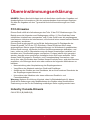 3
3
-
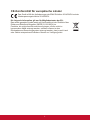 4
4
-
 5
5
-
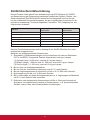 6
6
-
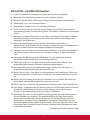 7
7
-
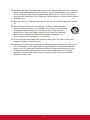 8
8
-
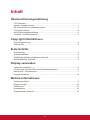 9
9
-
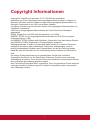 10
10
-
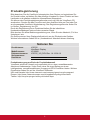 11
11
-
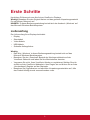 12
12
-
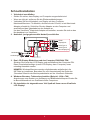 13
13
-
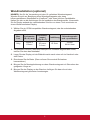 14
14
-
 15
15
-
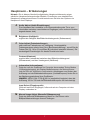 16
16
-
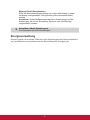 17
17
-
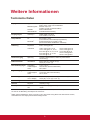 18
18
-
 19
19
-
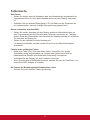 20
20
-
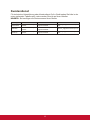 21
21
-
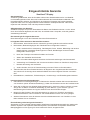 22
22
-
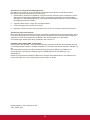 23
23
-
 24
24
ViewSonic VG2765-S Benutzerhandbuch
- Kategorie
- Fernseher
- Typ
- Benutzerhandbuch
- Dieses Handbuch eignet sich auch für
Verwandte Artikel
-
ViewSonic VP2771-S Benutzerhandbuch
-
ViewSonic VG2739 Benutzerhandbuch
-
ViewSonic VA2855SMH Benutzerhandbuch
-
ViewSonic TD2230 Benutzerhandbuch
-
ViewSonic VA2252Sm_H2 Benutzerhandbuch
-
ViewSonic VA2055SA Benutzerhandbuch
-
ViewSonic VG2847SMH Benutzerhandbuch
-
ViewSonic VA2265S Bedienungsanleitung
-
ViewSonic VA1917a Bedienungsanleitung
-
ViewSonic VP2768 Benutzerhandbuch